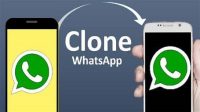Semenjak kehadiran layanan ‘click to chat’ pada WhatsApp, tentu saja semakin mempermudah pebisnis untuk berkomunikasi dan mempromosikan produknya langsung ke calon customer. Fitur tersebut memungkinkan para penggunanya melakukan chat atau pesan singkat dengan seseorang, meskipun Kamu tidak menambahkan nomor hpnya ke dalam kontakmu. Nah, inilah yang nantinya bisa dimanfaatkan dalam cara buat link WhatsApp.
Melalui ‘click to chat’ sudah tentu, pembeli hanya perlu mengklik link yang ada untuk berkomunikasi bersama penjual. Adapun alasan kenapa Kamu wajib memanfaatkan cara buat link WhatsApp ini dikarenakan email memang sudah tak lagi relevan digunakan untuk berkomunikasi dengan cara real time.
Daftar Isi
Sekilas Tentang Link WhatsApp
Link WhatsApp merupakan cara yang dapat dipakai untuk berkomunikasi via WA tanpa harus menyimpan nomor hp. Adapun caranya, cukup klik link tersebut dan Kamu pun akan langsung diarahkan ke nomor yang dituju. Link WhatsApp sendiri dapat digunakan semua orang, tak terkecuai bagi Kamu yang menjalankan online shop, tentu saja bisa membantu memudahkan penjualan.
Selain itu, Kamu tak perlu ragu sebab penggunaan link WhatsApp sendiri sangat aman. Apabila tujuannya tidak masuk ke chat WhatsApp langsung, maka Kamu harus hati-hati, sebab bisa saja ini termasuk link scam.
Cara Buat Link WhatsApp
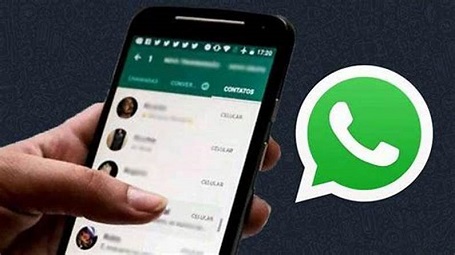
Tutorial Buat Link WhatsApp
Ada beberapa cara buat link WhatsApp yang bisa Kamu lakukan untuk berbagai keperluan. Berikut ini ulasannya :
1. Membuat Link WhatsApp dengan Cara Manual
Cara buat link WhatsApp yang pertama ialah dengan membuat link manual. Di sini, Kamu tinggal memakai link URL agar langsung masuk ke chat WA milikmu. Adapun linknya yaitu : https://api.whatsapp.com/send?phone=
Dimana, link tersebut ialah link yang masih belum dilengkapi nomor hp. Jadi Kamu tinggal menambahkan nomor hpmu, menjadi : https://api.whatsapp.com/send?phone=6281234567891
Alangkah baiknya, Kamu memakai kode negara yang diletakkan di depan nomor hp. Untuk negara Indonesia Kamu bisa memakai k0de negara +62. Sesudah menambahkan kodenya, Kamu tak perlu lagi menggunakan ‘0’.
Jika ingin menuliskan nomor hp, tak perlu memakai tanda strip, Kamu hanya perlu menulis angkanya. Jika sudah, Kamu tinggal menyalin link url untuk ditempelkan pada media sosial milikmu.
2. Membuat Link WhatsApp Memakai Chat Secara Manual
Kamu harus tahu bahwa cara buat link WhatsApp di atas hanyalah link untuk memasuki jendela chat WA. Akan tetapi, tak ada pesan yang tertera secara otomatis. Bagi yang mempunyai bisnis online, tentu saja Kamu akan semakin mudah apabila mneyediakan formulir langsung untuk pemesanan. Selain itu, disini Kamu juga dapat menambahkan teks untuk pesan pembuka.
Untuk link-nya adalah : https://api.whatsapp.com/send?phone=NomorWAKamu&Text=TextKodeWA
Dimana link tersebut di atas, merupakan link yang masih belum Kamu tambahkan nomor hp serta pesan teks pembuka otomatis. Di sini Kamu tinggal menambahkan nomor hp berikut pesannya, dengan contoh :
https://api.whatsapp.com/send?phone=6281234567891&Text=Halo%20Ada%20Yang%20Bisa%20Kami%20Bantu
Adapun untuk simbol ‘%20’ sendiri berfungsi sebagai spasi dalam text, sedangkan kode untuk enter adalah ‘%0A’ (tanpa tanda petik). Kini, Kamu pun sudah menyelesaikan pembuatan link WhatsApp. Untuk selanjutnya, tinggal tempelkan saja link yang sudah Kamu buat di media sosial milikmu.
3. Membuat Link WA Menggunakan Wa.link
Cara buat link WhatsApp selanjutnya bisa dengan menggunakan create.wa.link. Melalui WA link ini, ada beberapa tools untuk menjadikan tampilan link WA lebih singkat dan mudah dikenali. Ini dia langkah-langkah pembuatannya :
- Cara buat link WhatsApp yang pertama, buka situs webnya di link ini : https://create.wa.link.
- Setelah itu, Kamu hanya perlu menginputkan nomor HP yang dipakai di akun WA.
- Selain itu, pastikan nomor hp dan kode negara di depan nomor hp sudah Kamu masukkan.
- Setelah melakukan pengisian nomor hp, tinggal isi pesan teks otomatis, yang biasanya otomatis muncul saat seseorang membuka url/link WA yang sudah Kamu buat.
- Dari sini, Kamu tinggal mengecek hasilnya dengan cara ketuk ‘preview’. Bisa juga dengan menggulir layar ke bawah.
- Apabila nomor hp dan teks otomatis telah terisi, tinggal ketuk ‘generate my wa.link’.
- Jika sudah mengklik ‘generate my wa.link’ Kamu akan ditampilkan kotak dialog yang memunculkan link WA milikmu.,
- Tak hanya dapat menyalin link, Kamu pun dapat mendownload QR Code link WA-mu.
4. Membuat Link WA Menggunakan bit.ly
Cara buat link WhatsApp secara manual memang cukup merepotkan. Apalagi deretan link WhatsApp yang ditampilkan cukup panjang. Oleh karena itu, Kamu bisa mempersingkat link dengan cara custom link menggunakan bit.ly. Karena dengan begitu, branding usahamu menjadi semakin terlihat dan link WA yang dihasilkan lebih pendek. Jangan khawatir, bit.ly sendiri dapat digunakan dengan cara gratis. Berikut ulasannya :
- Pertama-tama, silahkan buka web bit.ly.
- Langkah berikutnya, tinggal tempelkan link WA yang telah dibuat dengan cara manual sebelumnya.
- Jika sudah, Kamu cukup klik ‘shorten’.
- Setelah mengklik ‘shorten’, Kamu pun akan ditampilkan link WA lebih singkat.
- Di sampingnya, Kamu bisa menemukan tombol ‘salin’ atau ‘copy’.
- Jika ingin mengubah nama link, sebenarnya Kamu hanya perlu akun yang berbayar. Contohnya, nama link bit.ly yang awalnya https://bit.ly/2fzBA5G, maka dapat diubah ke dalam https://travelling/pulau-bali misalnya atau sejenisnya.
- Apabila ingin membuatnya melalui hp android, maka Kamu wajib menginstal Bitly Apps terlebih dulu. Tinggal unduh saja di Play Store.
- Setelah didownload serta diinstal, Kamu tinggal membuka Bitly Apps.
- Jika sudah, silahkan mendaftar akun lebih dulu.
- Silahkan isi menggunakan link WhatsApp, kemudian pilih ‘create’.
- Selanjutnya, link WhatsApp tersebut sudah dapat dipakai dan Kamu bisa menempelkannya lewat media sosial.
- Pastikan huruf kapitalnya dibuat sama, dan jangan sampai ada yang salah. Apabila ada penulisan dalam link WhatsApp tersebut yang salah, link pun tak akan muncul. Adapun untuk Bitly yang terdapat di hp, tinggal ubah saja nama link nya, berbeda dengan Bitly lewat web.
5. Membuat Link WA Memakai Gambar Untuk Keperluan WordPress
Di samping cara buat link WhatsApp di atas, dalam hal ini Kamu juga dapat memakai gambar call to action. Memakai gambar ini tentu saja akan semakin dipercaya dan membuat penasaran calon pembeli. Tinggal pilih beberapa desain gambar menarik CTA tombol WA di browser Google.
- Silahkan buka ‘Pengaturan’ di halaman WordPress.
- Jika sudah, tekan ‘Add Media’.
- Tekan ‘link’ lalu tambahkan gambar CTA yang telah dipilih.
- Kemudian tempelkan link WA yang telah dibuat, baik itu link otomatis atau link manual.
- Selanjutnya tinggal mengisi Alt Image.
- Langkah berikutnya, ketuk ‘Add Link’.
- Setelah selesai, Kamu bisa mencoba link yang terdapat dalam gambar. Silahkan ketuk gambar WA yang telah dibuat, lalu cek apakah sudah tertaut ke nomor WA dengan benar.
Itulah 5 cara buat link WhatsApp yang dapat Kamu pilih. Dengan membuat link WhatsApp manual atau otomatis dan mempersingkatnya, tentu saja bisa membuat bisnismu semakin menarik. Selain itu, link WhatsApp juga bisa menjadi identitas bisnismu.